Fehlerkorrektur Der Audio -Service wird in Windows nicht gestartet

- 4363
- 1098
- Thalea Steidl
Sehr oft können Sie einem Problem konfrontiert, wenn der Computer ohne sichtbaren Grund alle Geräusche aufhört: Systembenachrichtigungen, Audiozüge, Video und Inhalte im Internet. In der unteren rechten Ecke wird das Megaphon -Symbol von einem roten Kreuz oder einer roten Linie gekreuzt. Ein Fenster wird mit der Nachricht angezeigt: "Der Audiodienst wird nicht gestartet".

Jetzt werden wir Ihnen sagen, was ein Katalysator für ein ähnliches Problem ist und wie Sie damit umgehen sollen.
Fehlerursachen
Die Gründe, warum der Audio -Dienst möglicherweise nicht von Windows 10 gestartet wird, reicht aus:
- Sie hat versehentlich von Ihnen oder einem anderen Benutzer ausgeschaltet.
- Die Arbeit des Betriebssystems war ein Versäumnis.
- Eine der folgenden Serviceanträge wurde ausgeschaltet:
- Medienklassenplaner.
- Stecker und Spiel.
- Windows Audio Endpoint Builder.
- Remote Procedure Call (RPC).
- Stromversorgung.
- Das Register schreibt den Schlüssel der Abhängigkeit des Audio -Dienstes von anderen Anwendungen vor. Dies bedeutet, dass sie in der Schlange steht und wartet, bis mehr Priorität aktiviert ist.
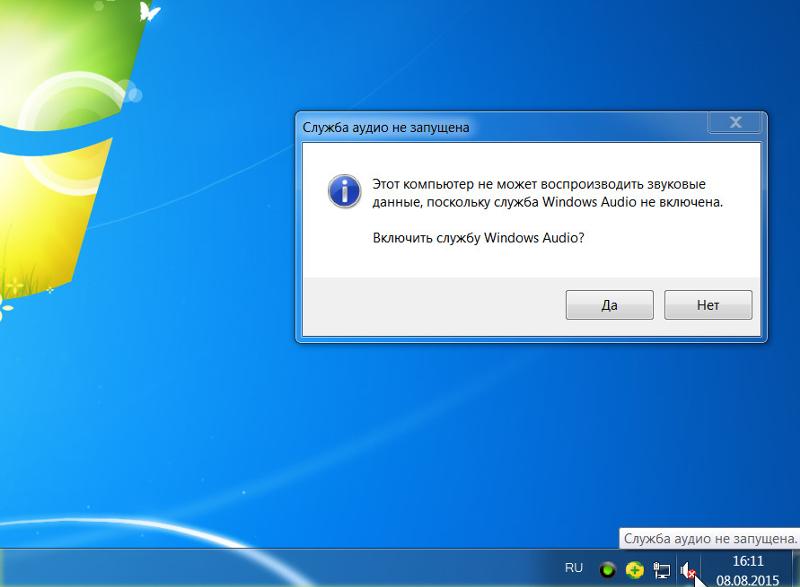
Das gleiche passiert, wenn der Audio -Dienst nicht in Windows 7 gestartet wird. Manchmal passiert eine noch seltsamere Sache: Das Symbol im Tablett ist gekreuzt, ein Fehler ist gekommen, und es gibt einen Klang. Versuchen Sie in diesem Fall, den PC neu zu laden - höchstwahrscheinlich am Tag zuvor die Arbeiten falsch abgeschlossen.
So aktivieren Sie Windows Audio
Lassen Sie uns herausfinden, wie Sie den Fehler unter Windows 10 beheben und den Audio -Dienst unter Windows 7 starten. Im Prinzip werden wir fast gleich handeln. Hier sind einige effektive Möglichkeiten:
- Öffnen Sie das erstellte Fehlerbehebungsmodul - Klicken Sie mit einer zusätzlichen Taste auf das überkopierte Megaphon und es wird von selbst aktiviert. Warten Sie, bis das Betriebssystem einen Fehler findet, und bietet eine Lösung an, um zu überprüfen, ob es funktioniert hat. Wenn der Service Ihnen nicht helfen konnte und anbietet, im Internet eine Lösung zu finden, gehen Sie mit der nächsten Methode fort.


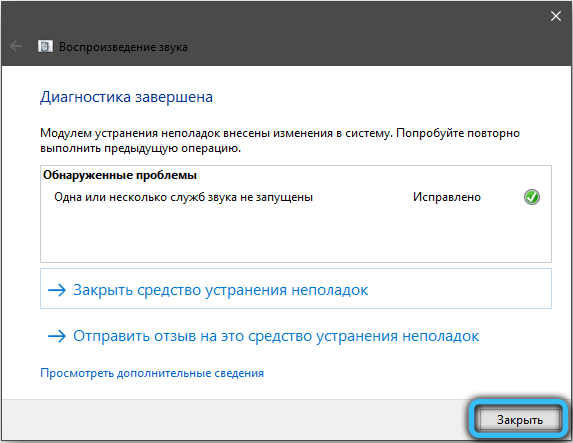
- Versuchen Sie, den "Task -Manager" neu zu starten. Klicken Sie auf Strg+Alt+Del und wählen Sie das entsprechende Element aus. An der Spitze sehen Sie mehrere Abschnitte - wir interessieren uns für "Dienstleistungen". Finden Sie AudiosRV in der Liste (dies ist nicht einfach, wenn viele Programme gestartet werden. Schließen Sie also alle zusätzlichen und gehen Sie erst dann zum "Dispatcher"). Sehen Sie, wie der aktuelle Status des Dienstes. Wenn es "deaktiviert" bedeutet, klicken Sie mit einer zusätzlichen Schaltfläche auf den Namen und wählen Sie "Ausführen". Wenn die Anwendung im Status "funktioniert", aber es gibt keinen Ton, schalten Sie ihn zuerst aus und schalten Sie ihn erneut ein. Aktivieren Sie hier alle zugehörigen Prozesse: Medienklassenplaner, Plug und Play, Windows Audio Endpoint Builder, Remote Procedure Call (RPC) und Netzteilangebot.
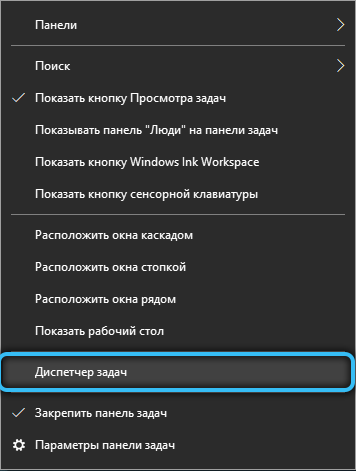
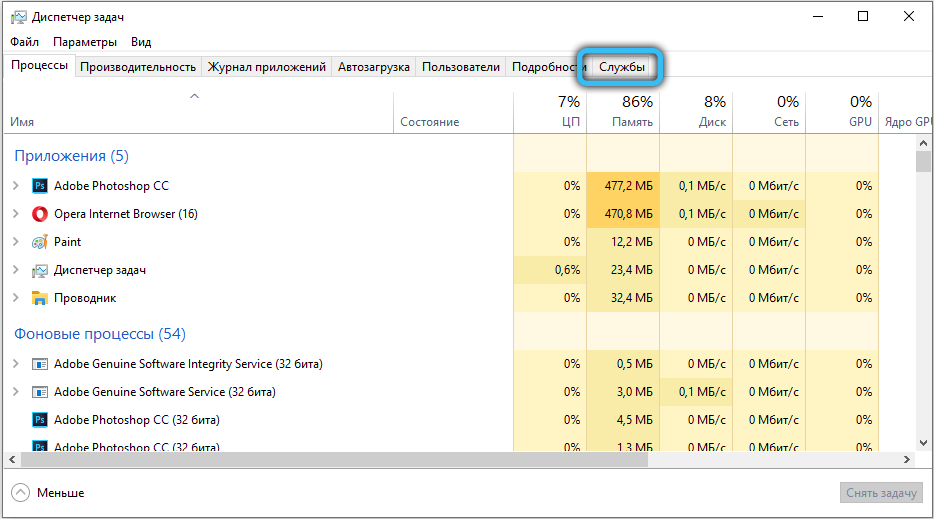
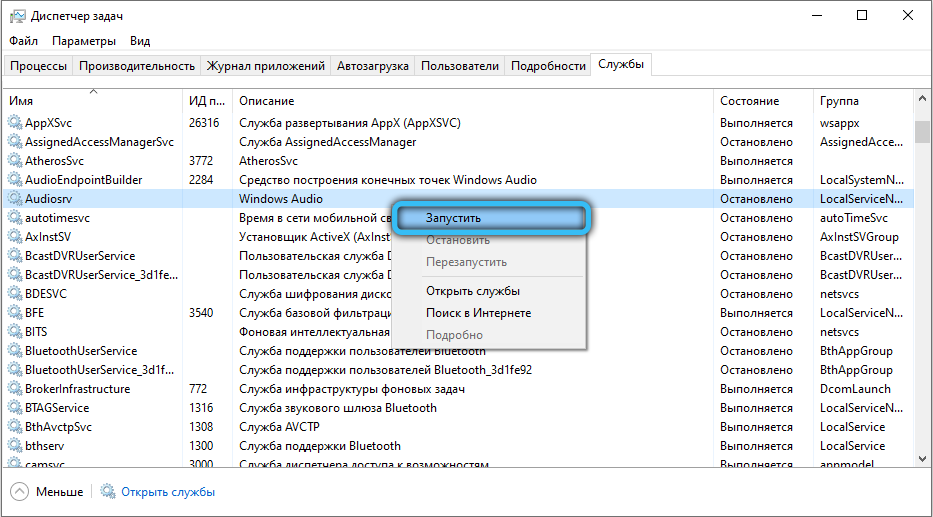
- Greifen Sie auf das Windows -Servicefenster neu zu starten. Gehen Sie in eine Systemsuche und schreiben Sie: "Ausführen". Ein Programm mit diesem Namen wird angezeigt - klicken Sie auf PKM und führen Sie im Namen des Administrators aus. Fahren Sie dann in eine leere Linie: Dienste.MSC und klicken Sie auf die Eingabe. Finden Sie Windows Audio und stellen Sie sicher, dass es funktioniert. Die Lücke gegenüber dem Namen zeigt die Deaktivierung des Dienstes an. Klicken Sie in diesem Fall zweimal darauf und weisen Sie einen automatischen Starttyp zu. Schließen Sie nun das Einstellungsfenster und starten Sie die Fenster neu, damit die Änderungen in Kraft treten.
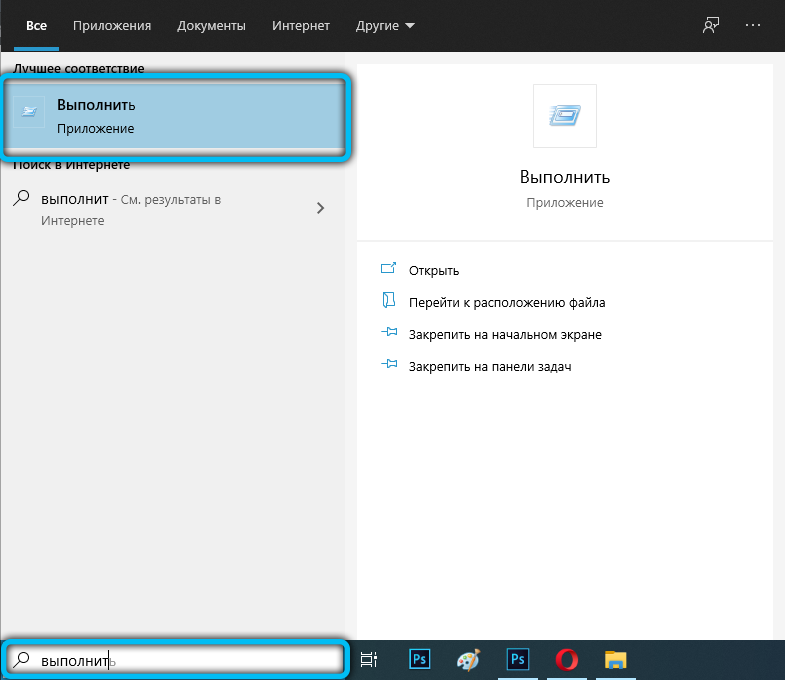
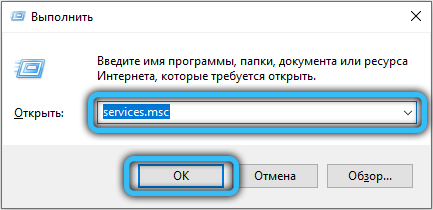
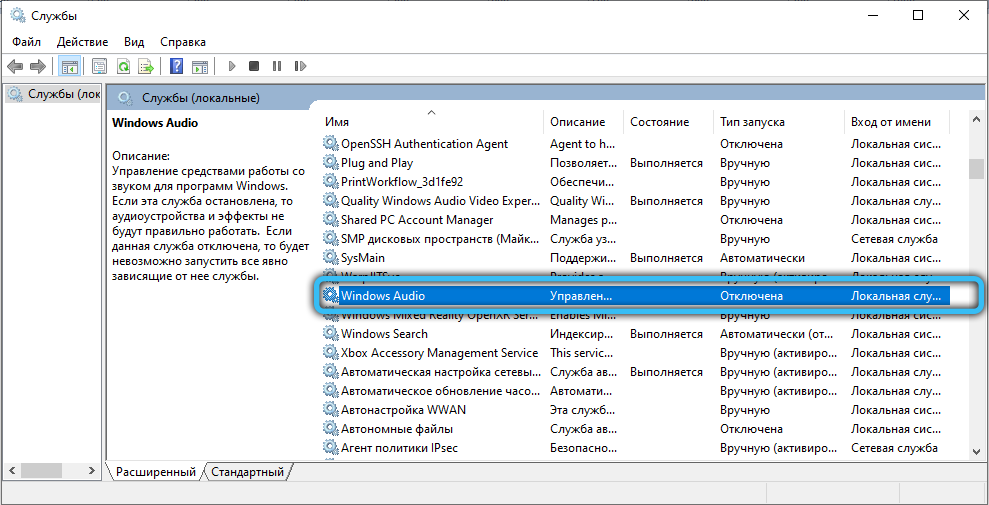
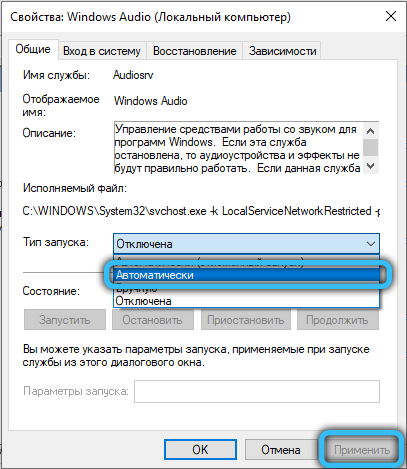
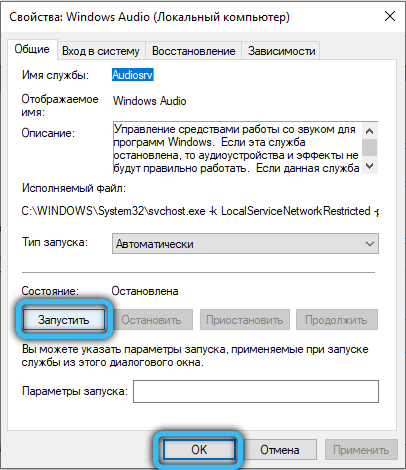
- Es ist auch möglich, den Dienst über die "Befehlszeile" neu zu starten. Finden Sie es über eine Systemsuche und beginnen Sie auch im Namen des Administrators. Dies ist eine Voraussetzung, ansonsten wird das System Ihren Anfragen widerstehen und sie nicht erfüllen. Streng unter einem blinkenden Cursor schreiben: NET START SUDIOSRV und klicken Sie auf Eingabetaste. Das Rote Kreuz im Tablett sollte verschwinden, und das Geräusch wird erscheinen.
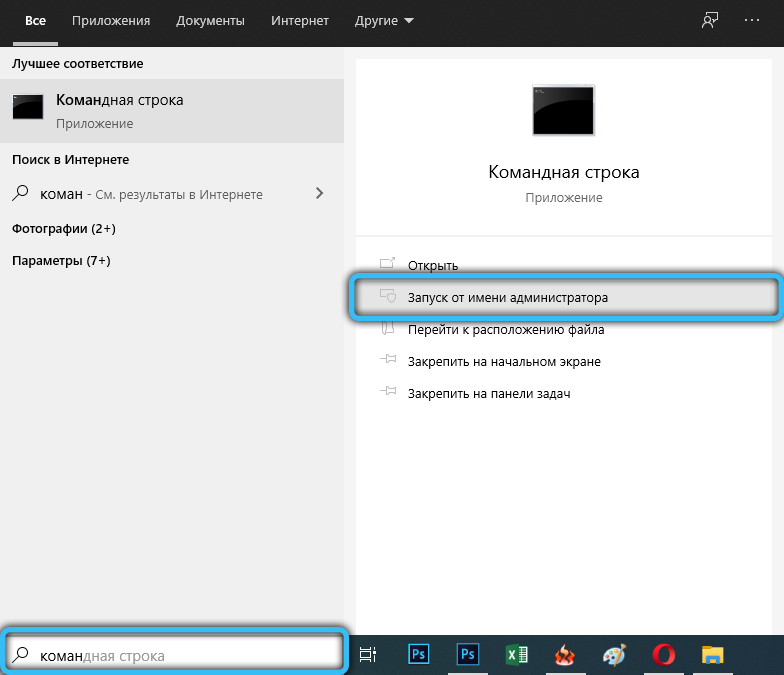
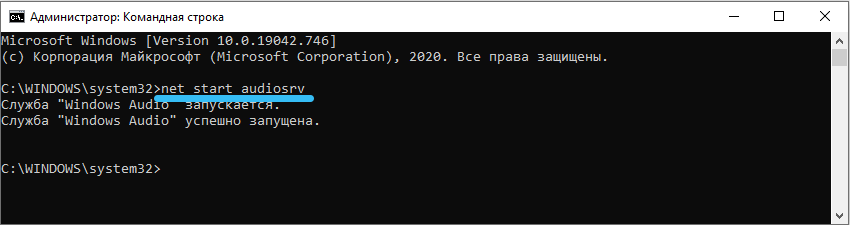
- Und schließlich, wenn nichts half, nehmen Sie das Register an. Rufen Sie das "Ausführungs" -Programm an und geben Sie ein: Regedit. Öffnen Sie die Registerkarte "Datei" und dann "Exportieren", wählen Sie einen beliebigen Speicherplatz (denken Sie daran) und klicken Sie auf "OK". Erst danach können Sie Änderungen beginnen. Finden Sie den Zweig hkey_local_maachine links, öffnen Sie ihn und gehen Sie zum Systemabschnitt. In IT benötigen wir CurrentControlSet \ Services und Audiosrv -Ordner. Überprüfen Sie, ob es in der letzten Datei einen Abhängigkeitsservice gibt - es muss entfernt werden. Wenn der PC danach fälschlicherweise zu funktionieren begann, kann das Register aus einer gespeicherten Kopie wiederhergestellt werden.
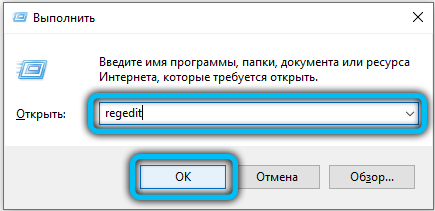
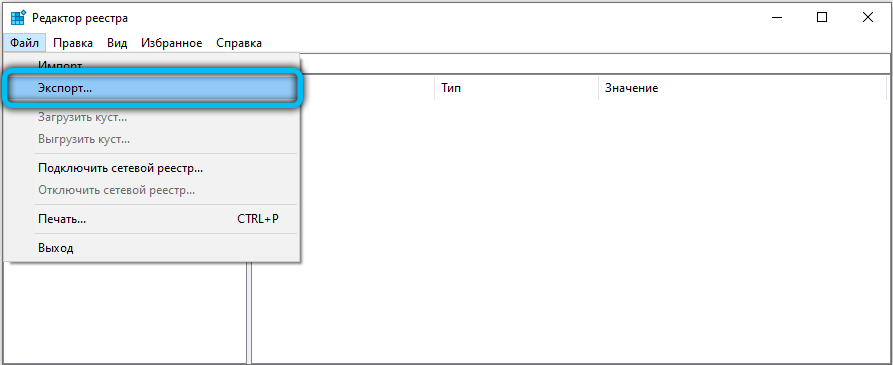
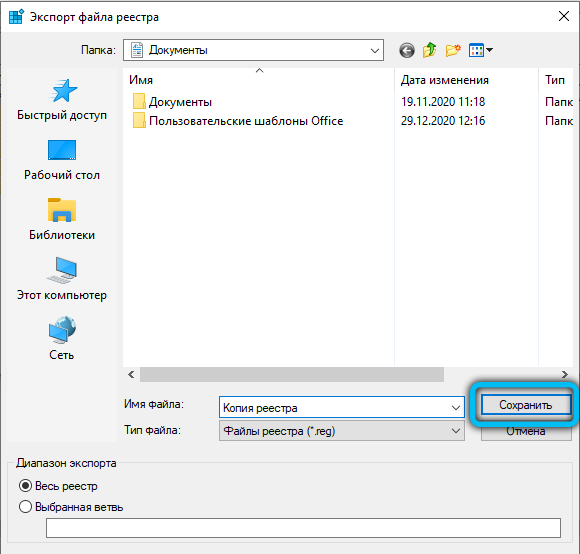
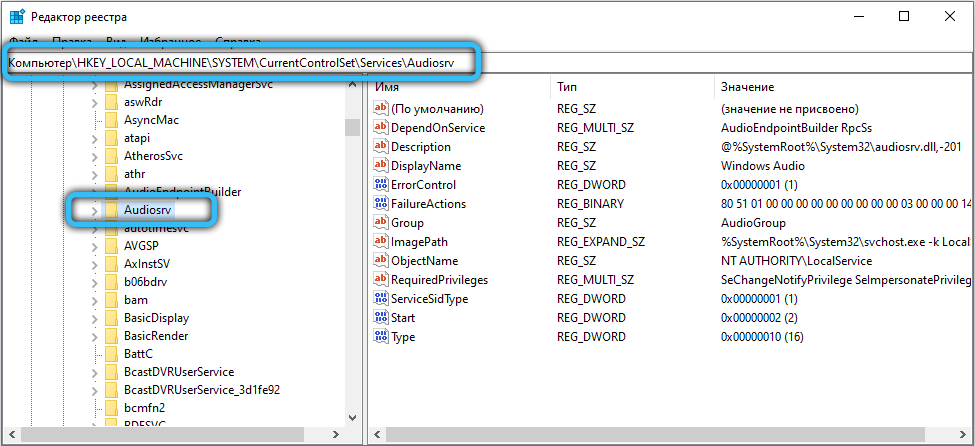
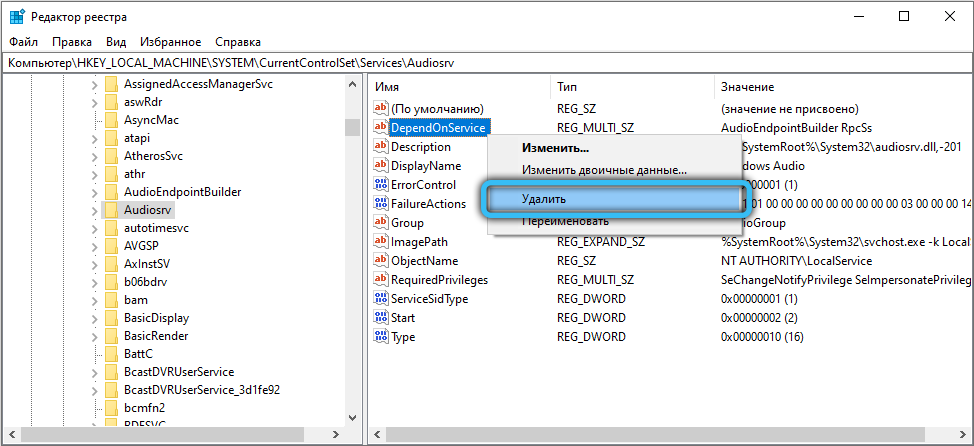
Jetzt wissen Sie, wie Sie den Audiodienst auf dem Laptop und auf dem Computer aktivieren können.
Was tun, wenn der Dienst des Audio Windows -Audio nicht beginnt
Alle oben genannten Methoden sind wirksam, aber manchmal reichen sie nicht aus. Aus irgendeinem Grund startet der Dienst immer noch nicht und gibt einen Fehler an. Dies ist auf die nicht autorisierten Aktionen von Faerwol zurückzuführen, insbesondere wenn er von harten Kriterien für die Überprüfung von Anwendungen errichtet wurde. Er kann einige Windows -Audiokomponenten in Quarantäne problemlos platzieren und ihnen verbieten, zu arbeiten.
Was tun in diesem Fall:
- Starten Sie die "Befehlszeile" mit den Rechten des Administrators und geben Sie: SFC/Scannow ein und klicken Sie dann auf die Eingabetaste. Das System wird das Problem verstehen und alles an seine Stelle setzen. Denken Sie nur daran, dass der Prozess lang genug dauert, manchmal friert die Ausführungsskala um 42% ein - haben Sie keine Angst, das ist normal. Außerdem kann PC mehrmals neu starten.
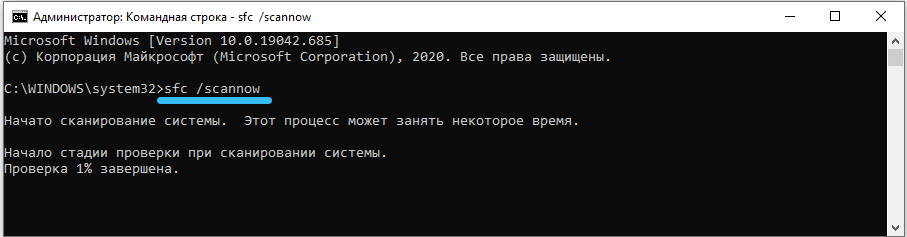
- Wenn dies nicht geholfen hat, wechseln Sie zu einem anderen Computer, schließen Sie das Flash -Laufwerk an und öffnen Sie die Registrierung wie oben beschrieben. Gehen Sie dieselben Direktoren durch und gehen Sie zum Audiosrv -Ordner. Wählen Sie es aus, klicken Sie auf "Datei" - "Exportieren" und senden Sie das Dokument an das abnehmbare Medium. Führen Sie nun den problematischen PC aus, fügen Sie ein Flash -Laufwerk ein, übertragen Sie die Datei in den "Desktop", klicken Sie auf eine zusätzliche Schaltfläche und klicken Sie auf "Kombinieren". Laden Sie den Computer neu.

- Gehen Sie nun zu den Antivireneinstellungen und fügen Sie Windows Audio manuell zur Ausnahmliste hinzu.
Wir hoffen, dass dieser Artikel für Sie nützlich ist: Stellen Sie sicher, dass Sie die Kommentare teilen, in welchem Weg Sie den Fehler beseitigen können.
- « Kernel_task -Prozess in macOS Was ist es und warum es das System lädt
- Einschalten und Trennen der Netzwerkerkennungsfunktion in Windows »

